Cara Mengatasi Error Tidak Bisa Mengakses Halaman Website
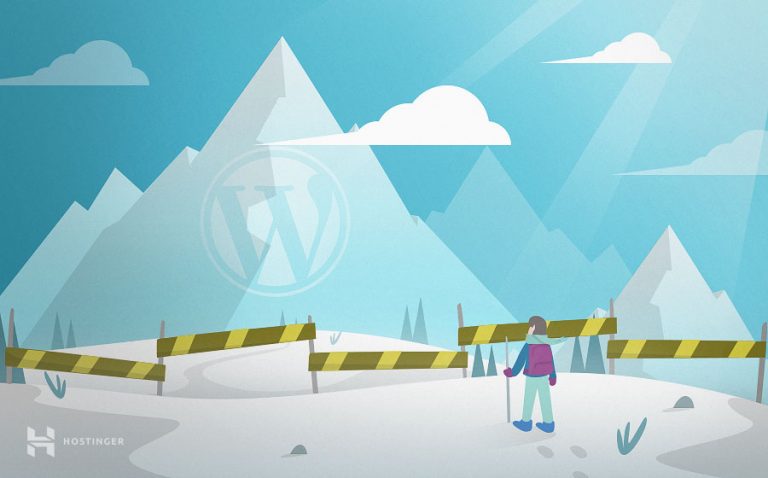
Tak selamanya website berbasis WordPress yang Anda kelola akan selalu aman dari berbagai jenis error. Terkadang, tanpa diduga, Anda akan menerima pesan atau notifikasi error bertuliskan “Sorry, you are not allowed to access this page”. Selain tidak dapat mengakses halaman, Anda juga tidak bisa masuk dashboard WordPress untuk mengelola bahkan mengganti beberapa hal penting.
Jika Anda sedang mengalami error ini, jangan khawatir. Anda tengah membaca tutorial yang tepat untuk mengatasi error tersebut. Di panduan ini, kami menyediakan berbagai metode dan pendekatan yang bisa Anda terapkan untuk memperbaiki error “Sorry, you are not allowed to access this page”. Berikut sepuluh poin yang akan kami bahas:
- Revert situs ke pre-error state.
- Gunakan WP_Debug untuk memperoleh daftar error.
- Review akses dan catatan log.
- Dapatkan notifikasi keamanan plugin.
- Cek file permission.
- Matikan tema dan plugin.
- Reset manual file .htaccess.
- Upgrade PHP situs Anda ke versi terbaru.
- Cek prefix database Anda.
- Ekspor atau reset situs WordPress Anda.
Semoga setelah membaca tutorial ini, Anda bisa mengatasi error “Sorry, you are not allowed to access this page”.
Penyebab Error “Sorry, You Are Not Allowed to Access This Page”
Pada saat mengakses halaman situs, kadang-kadang Anda akan menemukan error dengan tampilan seperti ini:
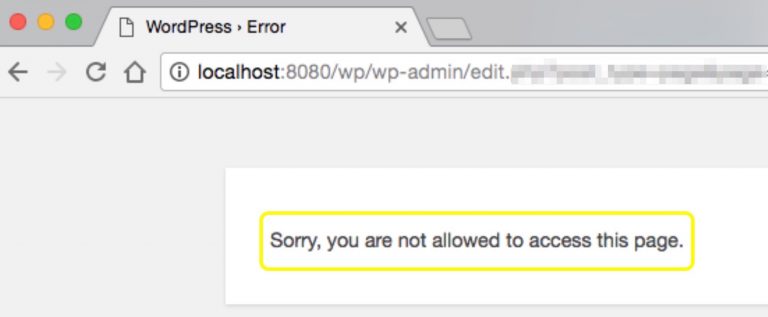
Umumnya, error ini terjadi karena adanya masalah terkait keamanan atau permission. Meski demikian, mencari penyebab utama dari error ini tidaklah mudah.
Sebagai contoh, muncul ketidaksesuaian pada data yang sedang dikomunikasikan di antara file website dan database Anda. Jika data yang tersimpan untk tema, plugin, atau komponen core WordPress tidak sesuai dengan versi yang ada pada database, maka permintaan tidak dapat diproses secara benar. Karena itulah, pesan error “Sorry, you are not allowed to access this page” ditampilkan.
Apabila username dan password di file wp-config.php tidak sesuai dengan database, maka hal tersebut juga bisa memunculkan error terkait sehingga Anda tidak dapat mengakses halaman situs. Penyebab lain dari error ini adalah situs Anda menggunakan versi PHP yang outdated atau tidak diperbarui. Oleh karena itu, sebaiknya Anda harus terus mengupgrade PHP ke versi terbaru.
Semoga setelah membaca tutorial ini, Anda dapat mengatasi error “Sorry, You Are Not Allowed to Access This Page” di WordPress. Untungnya, WordPress adalah platform yang mudah dikelola sehingga Anda juga bisa mengatasi error ini dengan mudah. Di bawah ini, kami akan membahas mulai dari metode paling dasar sampai ke solusi tingkat lanjut jika error tak kunjung teratasi.
10 Cara Mengatasi Error “Sorry, You Are Not Allowed to Access This Page” di WordPress
Sebelum memulai tutorial ini, buatlah backup website WordPress Anda terlebih dulu. Dengan demikian, Anda bisa merestore situs jika ada kesalahan yang dibuat selama proses perbaikan berlangsung.
1. Revert Situs ke Pre-Error State
Sama seperti error lain yang ditemui, ada baiknya jika Anda mengingat kembali perubahan terakhir yang dibuat di situs. Kemungkinan besar perubahan tersebut, misalnya update WordPress ke versi terbaru, migrasi situs dari local environment, dan mengubah beberapa hal di PHP, memunculkan error tidak bisa mengakses halaman. Di samping itu, tema atau plugin yang baru saja Anda install juga bisa menjadi peyebab error ini muncul.
Jika Anda ingat perubahan terakhir yang dilakukan, maka solusi termudahnya adalah revert situs. Hapus tema atau plugin yang dipercaya menjadi penyebab error atau gunakan plugin, seperti WP Rollback, untuk merestore versi lama atau versi sebelumnya. Opsi lain yang bisa dilakukan, restore situs WordPress dari backup (jika Anda sudah membuat backup situs sebelum error terjadi).
Di Hostinger, semua paket web hosting menawarkan backup otomatis. Karena itu, Anda bisa dengan mudah membackup file website atau database MySQL melalui File > Backup di control panel.
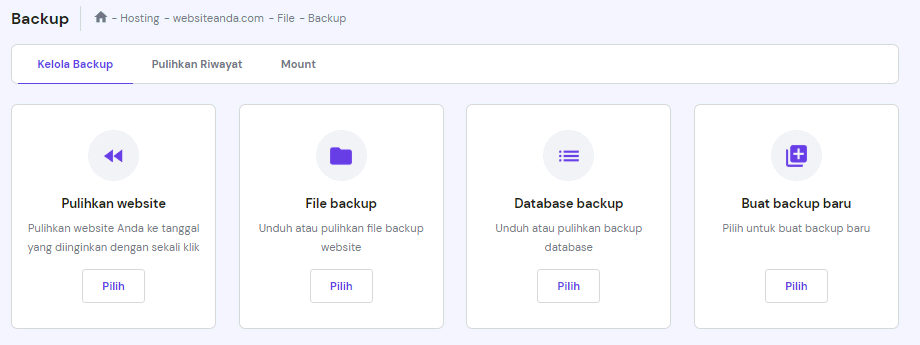
Namun, seandainya Anda tidak mengingat perubahan terakhir yang dilakukan, maka Anda bisa membuat daftar kemungkinan penyebab.
2. Gunakan WP_DEBUG untuk Mmebuat Daftar Kemungkinan Penyebab Error
Untuk mengecek error PHP seperti apa yang mengakibatkan kesalahan pada situs, Anda harus mengaktifkan tool WP_DEBUG. Buka file wp-config.php dan tambahkan baris kode berikut ini (jikakode ini belum ada di file):
define( 'WP_DEBUG', true );
Anda akan melihat pesan debug buatan WordPress di halaman individual situs. Baca pesan tersebut dan Anda bisa mengetahui peyebab error ” Sorry, you are not allowed to access this page”.
Aktifnya WP_DEBUG memudahkan Anda untuk melihat entry yang tersimpan di wp-contents/debug.log. Dengan demikian, semua error akan ditampilkan di satu lokasi atau tempat yang bisa dengan mudah Anda temukan.
3. Review Catatan Log
Selain mengecek error PHP pada file, Anda juga bisa mengecek catatan error. Dengan melakukan metode ini, Anda dapat mempersempit kemungkinan penyebab error.
Umumnya, proses mereview catatan error ini berbeda-beda, tergantung pada provider hosting yang Anda gunakan. Jika Anda adalah klien Hostinger, maka Anda bisa membaca panduan terkait mengecek catatan error situs yagn telah kami tuliskan. Di panduan tersebut, Anda akan mendapatkan berbagai informasi, seperti cara menggunakan file .htaccess untuk mencatat error serta membahas beberapa tipe error yang bisa menyebabkan munculnya “Sorry, you are not allowed to access this page”.
Apabila Anda tidak bisa mendeteksi penyebab error via WP_DEBUG atau catatan error di provider hosting Anda, maka Anda bisa mengetahuinya dengan menggunakan plugin security.
4. Dapatkan Notifikasi Plugin Security
Hack atau serangan lain juga bisa menyebabkan error ini muncul. Jika sebelumnya Anda telah menginstall plugin security yang akan mengirimkan email peringatan ketika ada aktivitas mencurigakan (misalnya, Wordfence Security), cek inbox dan folder spam sekarang juga. Anda akan mendapatkan notifikasi yang sesuai dengan waktu error pertama kali terjadi.
Ada banyak plugin security yang bisa Anda install untuk mengamankan catatan semua aktivitas yang terjadi di situs WordPress Anda. Salah satu plugin security terbaik adalah WP Security Audit Log:
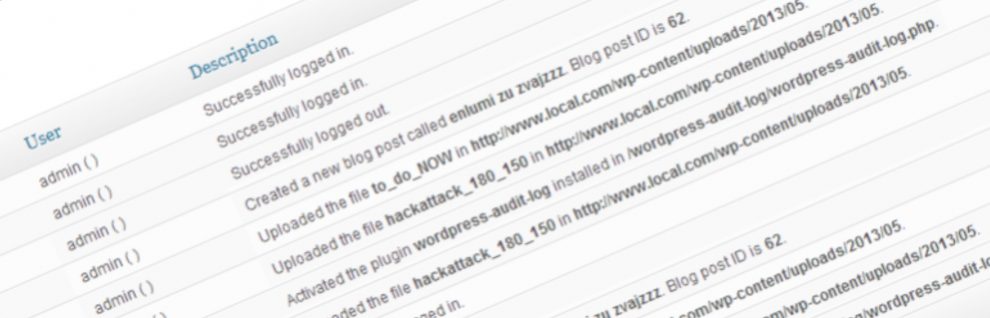
Dengan plugin ini, Anda bisa melacak core WordPress, perubahan pada pengaturan, update profil user, perubahan pada database, dan lain-lain. Plugin ini menjadi tool yang sangat berguna dalam menunjukkan penyebab utama dari error “Sorry, you are not allowed to access this page”.
5. Cek File Permission
Kesalahan pada konfigurasi file permission juga bisa menyebabkan munculnya error ini sehingga Anda tidak bisa masuk dashboard WordPress. Ada banyak faktor yang harus Anda ketahui dan pertimbangkan ketika mengecek file permission. Terdapat dua cara untuk mengatasi error pada file permission.
Jika membeli paket web hosting di Hostinger, maka Anda akan mendapatkan tool khusus yang membantu Anda membuat dan mengembangkan website. Tool tersebut tersimpan di Tingkat Lanjut > Perbaiki Kepemilikan File yang bisa dibuka melalui control panel. Hanya dengan sekali klik saja, tool tersebut akan mencari dan memperbaiki file atau direktori apa pun yang bermasalah dengan permission.
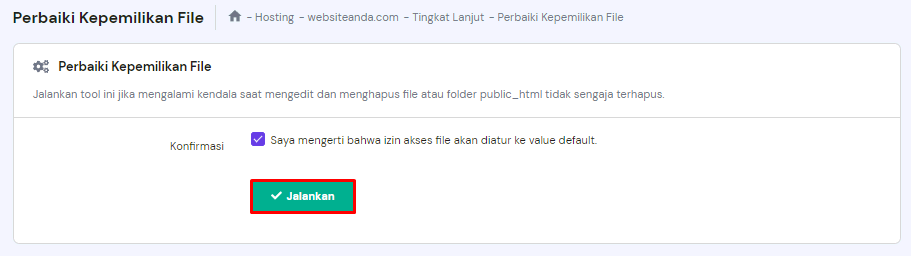
Cara lain bisa dilakukan menggunakan FTP. Buka aplikasi File Transfer Protocol (FTP) dan masukkan informasi hosting ke kolom terkait. Setelah itu, buka public_html. Dalam folder tersebut, cari subfolder yang diberi nama wp-admin, wp-content, dan wp-includes. Pilih File Permissions:
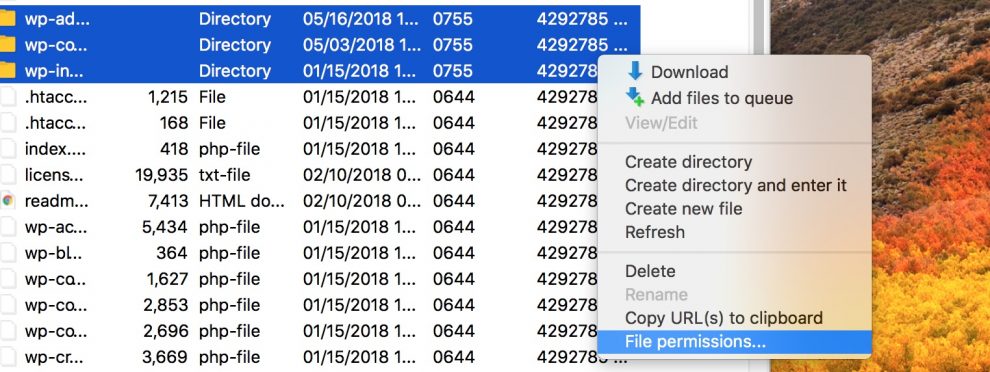
Di jendela Change file attributes, pastikan bahwa angka yang tertera adalah 755, sudah ada tanda centang di box Recurse into subdirectories, dan Apply to directories only sudah dipilih:
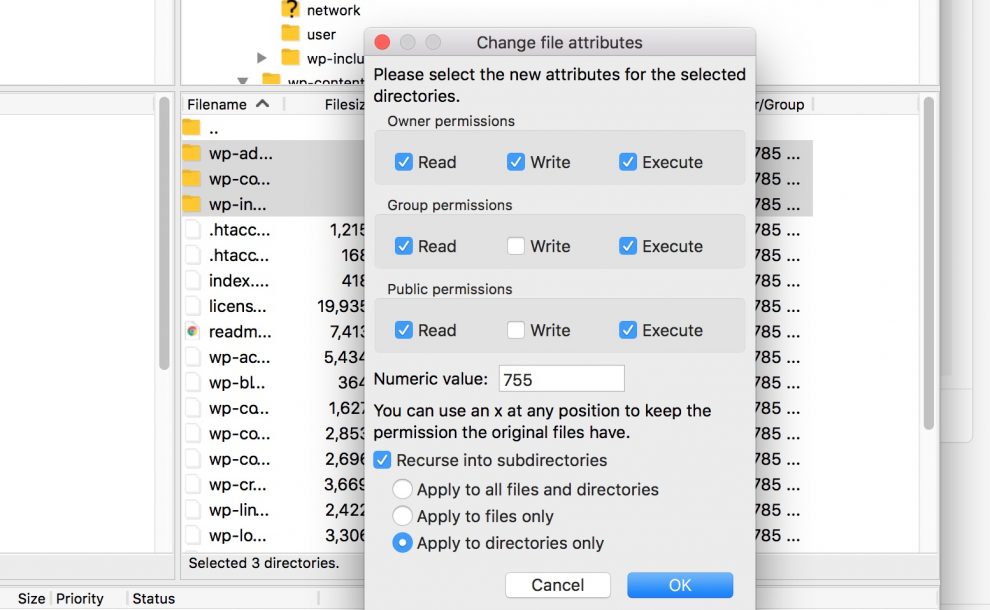
Pilih OK untuk menerapkan semua perubahan. Kembali ke public_html dan pilih setiap file yang ada pada folder tersebut. Jangan sertakan (exclude) tiga direktori yang sudah Anda ubah sebelumnya. Klik kanan pada file dan pilih File permissions sekali lagi:
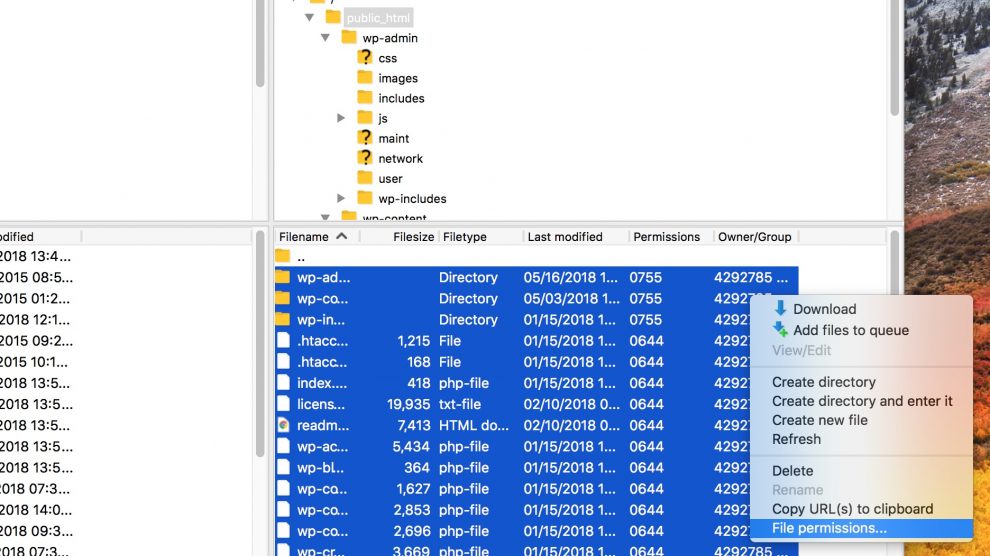
Di jendela Change file attributes berikutnya, pastikan bahwa nilainya 644, box Recurse into subdirectories sudah dicentang, dan Apply to files only sudah dipilih. Pilih OK.
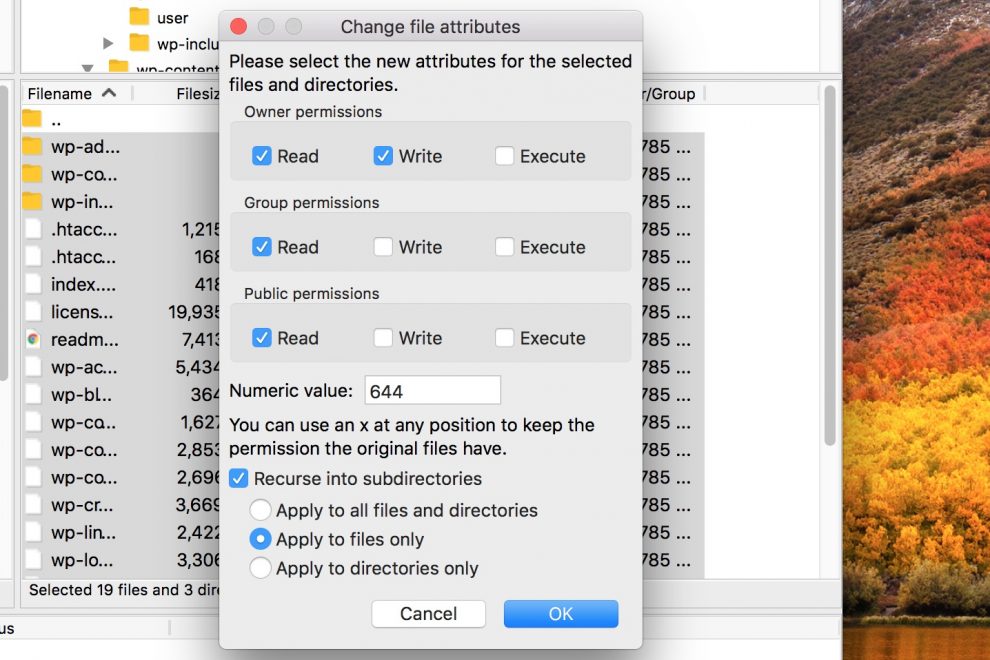
Diharapkan metode ini bisa mengatasi error tidak bisa masuk dashboard WordPress. Selain itu, dengan metode ini, Anda pun bisa memastikan bahwa basic permission untuk file WordPress telah terkonfigurasi dengan benar. Jangan lupa, directory permission haruslah 0755 dan file permission 0644.
6. Matikan Semua Tema dan Plugin
Seperti yang sudah disebutkan, tema atau plugin yang baru saja diinstall dapat menyebabkan error “Sorry, you are not allowed to access this page”. Maka dari itu, cara terbaik yang bisa Anda lakukan untuk mengatasi error tidak bisa mengakses halaman WordPress adalah mematikan semua plugin dan tema yang digunakan saat ini. Apabila Anda tidak bisa masuk dashboard WordPress, maka Anda harus mematikan tema dan plugin secara manual via FTP.
Setelah mematikan semua plugin dan tema, cek apakah error masih muncul atau sudah hilang. Jika sudah teratasi, aktifkan kembali tema dan plugin satu per satu sembari mengecek apakah error muncul lagi atau tidak. Seandainya error kembali muncul, maka Anda sudah tahu tema atau plugin mana yang menyebabkan error. Anda hanya perlu mematikan dan menghapus tema atau plugin terkait.
7. Reset File .htaccess Secara Manual
Error “You are not allowed to access this page” juga bisa disebabkan oleh kesalahan pada kode di dalam file .htaccess. Buka folder public_html dengan menggunakan FTP dan cari file .htaccess. Klik kanan, pilih Rename, dan ubah nama file ke .htaccess_backup.
Klik kanan sekali lagi pada file, kemudian unduh:
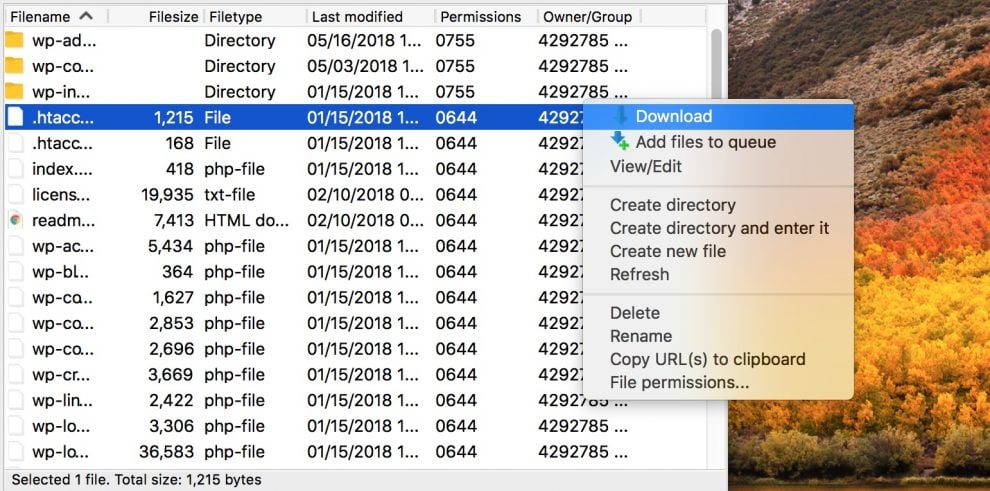
Buka file di text editor yang Anda gunakan (misalnya, TextEdit atau Notepad). Ubah nama file kembali ke .htaccess dan ganti semua teks dalam file dengan snippet berikut ini:
# BEGIN WordPress
RewriteEngine On
RewriteBase /
RewriteRule ^index.php$ - [L]
RewriteCond %{REQUEST_FILENAME} !-f
RewriteCond %{REQUEST_FILENAME} !-d
RewriteRule . /index.php [L]
# END WordPress
Simpan dan upload file kembali ke situs. File .htaccess kini telah di-reset. Error sudah bisa diatasi, jika file adalah penyebabnya.
8. Upgrade PHP Situs Anda ke Versi Terbaru
Versi PHP yang belum diperbarui atau sudah outdated juga bisa menjadi salah satu penyebab error “Sorry, you are not allowed to access this page”. Selain itu, menggunakan PHP versi lama bisa meningkatkan risiko keamanan di situs WordPress Anda. Karena itulah, kami menyarankan Anda untuk tidak lupa memperbarui PHP ke versi terbaru.
Sebelum melakukan upgrade PHP, Anda harus tahu apakah situs Anda kompatibel dengan PHP versi terbaru atau tidak. Pastikan juga untuk membackup website terlebih dulu.
Anda juga disarankan untuk membuat local staging copy dari situs Anda sebelum memulai upgrade. Dengan ini, Anda akan bisa mengetes apakah situs Anda kompatibel dengan versi terbaru PHP.
Setelah mengetest dan ternyata situs Anda kompatibel dengan versi terbaru PHP, maka langkah selanjutnya memperbarui PHP. Ada dua metode untuk upgrade PHP secara permanen. Jika Anda memiiki Virtual Private Server (VPS), maka Anda bisa mengupgradenya secara langsung via command line. Namun, jika Anda tidak memiliki VPS, maka Anda harus mengubahnya via control panel atau menghubungi provider hosting Anda untuk meminta bantuan.
Jika Anda adalah klien Hostinger, maka Anda bisa mengakses semua tool yang dibutuhkan untuk mengelola versi PHP di control panel. Buka Tingkat Lanjut > Konfigurasi PHP kemudian klik Perbarui untuk menerapkan perubahan.
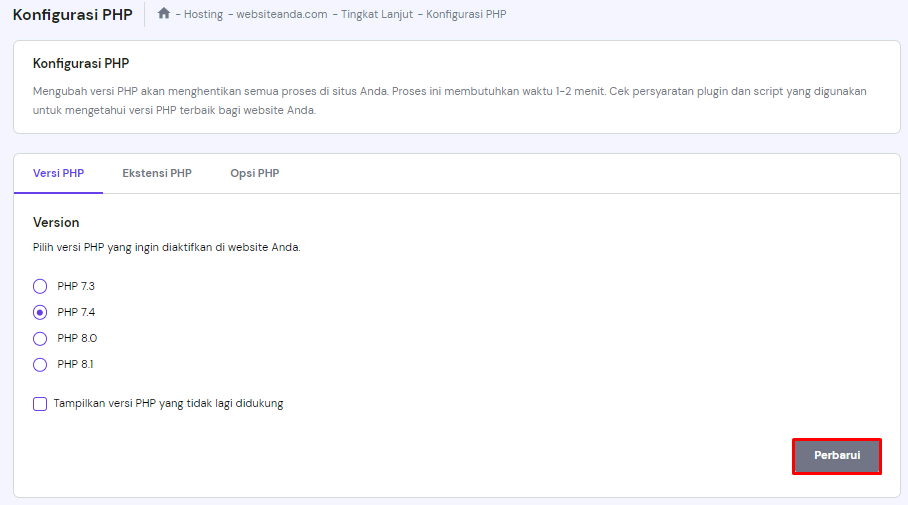
9. Cek Database Prefix
Anda sudah mengupgrade PHP ke versi terbaru, tapi Anda masih menerima pesan error “Sorry, you are not allowed to access this page. Bagaimana ini bisa terjadi? Jika Anda mengembangkan website berbasis WordPress di komputer sendiri dan baru-baru saja memindahkannya ke live server, maka kemungkinan besar terjadi ketidaksesuaian di table prefix database.
Untuk mengecek apakah prefix database Anda sudah benar atau belum, buka file wp-config.php dan database WordPress. Di sini Anda akan mengecek apakah value prefix (misalnya, wp_) sesuai dengan yang ada di database. Setelah semua ketidaksesuaian terdeteksi dan diperbaiki, buka kembali situs Anda dan cek apakah Anda sudah bisa mengakses halaman situs atau masih mendapatkan pesan error “Sorry, you are not allowed to access this page”.
10. Ekspor atau Reset Situs WordPress Anda
Sebelum mengekspor atau reset situs, pastikan Anda sudah membuat backup website terlebih dulu.
Terkadang, instalasi WordPress bermasalah dan tak pelak memunculkan notifikasi error “Sorry, you are not allowed to access this page”. Jika demikian adanya, ekspor atau pindahkan situs Anda ke instalasi WordPress terbaru untuk mengatasi error tidak bisa masuk dashboard WordPress. Ada beberapa metode untuk memperbaiki error tersebut, salah satunya adalah dengan pindah hosting WordPress (migrasi).
Opsi terakhir yang layak Anda coba adalah reset situs WordPress secara menyeluruh. Perlu diingat, mengatur ulang database berarti Anda akan kehilangan semua konten yang telah di-publish di halaman dan postingan. Karena itulah, Anda disarankan untuk membuat backup terlebih dulu agar bisa dengan mudah merestorenya setelah proses reset.
Kesimpulan
Sebagai pengguna WordPress, sangatlah penting untuk mengetahui kemungkinan penyebab error yang biasanya terjadi di CMS ini serta cara untuk mengatasinya. Di tutorial ini, Anda telah mempelajari cara memperbaiki error “Sorry, you are not allowed to access this page”.
Apakah Anda punya pertanyaan atau solusi untuk mengatasi error tidak bisa mengakses halaman situs WordPress? Beri tahu kami lewat kolom komentar di bawah ini!




Komentar
August 10 2020
kenapa blog saya tidak dapat ditemukan dan di akses tanohabu.blogspot.com
August 11 2020
Selamat malam, Ada banyak hal yang menyebabkan blog hilang atau tidak ditemukan. Beberapa tips Google ini mungkin bisa membantu: https://support.google.com/blogger/answer/87065?hl=en Terima kasih :)
March 11 2022
Hi mba Ariata. Website saya terblokir, deceptive site ahead. mohon cara mengatasido
March 11 2022
Halo ? Bisa coba deteksi masalah dulu pakai Google Safe Browsing, lalu coba repair masalah menggunakan plugin Wordfence Security ya Kak. Jangan lupa untuk backup website dulu.
January 09 2023
1. bagaimana cara mengatasi error index dengan status invalid script adsbygoogle.js di dan pada type js. terima kasih sebelumnya 2. Begitu juga cara mengatasi error index dengan the attribut rel is set to invalid value pada type HTML attribute 3. Juga mengatasi error index dengan status missing required attribute rel di contex type HTML element
April 13 2023
Kalau hal-hal seperti ini mungkin bisa dikonsultasikan lebih jauh dengan developer profesional kak, atau bisa coba cari referensinya di forum seperti Stackoverflow ?